Premeňte obrázky na editovateľný text / 1. časť
Papier je papier, no v mnohých prípadoch potrebujeme mať dokumenty aj v elektronickej podobe. Naskenované obrázky na praktické využitie nestačia, a tak sa budeme v tomto praktickom seriáli zaoberať úlohou, ako digitalizovať dokumenty do elektronickej formy tak, aby sa dali čo najlepšie použiť. Poslúži nám na to program ABBYY FineReader 11, ktorý sa špecializuje na túto oblasť a okrem iných výhod má slovenské rozhranie a rozpoznávanie znakov (OCR) aj pre náš jazyk.
Vytvárame PDF
Po spustení programu sa zobrazí okno s rýchlym prístupom k úlohám. V ľavej časti si zvolíme položku Adobe PDF, ktorá obsahuje tri možnosti. Ide o spôsob, ako dostanete dokument do počítača. Je tu možnosť použiť skener alebo multifunkčné zariadenie, pridať snímku priamo z fotoaparátu alebo pre nás ideálna možnosť nahrať obrazový súbor priamo z počítača. Na to, aby ste získali klasický dokument PDF, teda prehľadávateľný, treba vybrať pred spustením procesu voľbu Text pod obrazom strany. Takto sú uložené mnohé dokumenty rozpoznané cez OCR, čím sa vytvorí nad obrazovou vrstvou textová. Text sa dá potom vyberať a kopírovať ďalej. Z hľadiska kompatibility môžete vytvoriť archívny formát PDF. Ten spĺňa všetky náležitosti na dlhoročnú archiváciu a otvoríte ho aj v budúcnosti akýmkoľvek nástrojom na prezeranie PDF.
Rýchly krok na vytvorenie dokumentu PDF
Ďalšia voľba súvisí s rozpoznávaním jazyka. V hornej časti okna je výberové pole. Štandardne je nastavený automaticky výber, odporúčame manuálne zvoliť slovenský jazyk. Ak je dokument kombinovaný, teda sú v ňom viacjazyčné vety, môžete prenechať výber automatike, detaily rozpoznania upravíte neskôr. Druhý tip slúži na zrýchlenie rozpoznávania rozsiahlych dokumentov. Ak máte nejaké knihy, ktoré chcete previesť do rozumnej podoby, a nielen ako obyčajné skeny, použite ČB rozpoznávanie. Nastaviť sa dá v rozbaľovacom poli s názvom Farebný režim. Rozpoznanie bude presnejšie a pri desiatkach až stovkách strán zrýchlite tento proces.
Kliknutím na prostrednú voľbu vyberieme obrázok a program ho automaticky zanalyzuje. Výnimočné na celom použití je to, že nepotrebujete profesionálny skener ani fotoaparát. Napríklad dokument veľkosti A4 stačí odfotiť 2 Mpix mobilným fotoaparátom a program nízke rozlíšenie upraví.
Ďalšiu časť tvoria úpravy, tu Fine Reader poskytne rozhranie na kontrolu rozpoznania textov. Gramaticky nesprávne slová podčiarkne vlnovkou podobne ako program Microsoft Word. Vedľa editovateľného textu vidíte aj originál v obrazovej forme, ľahko teda upravíte nezrovnalosti v texte. Dobrá správa je, že tých je len minimum a program skutočne urobí kus práce za používateľa. Okrem toho si poradí aj so skosenými fotografiami textov.
Tip pri fotení:
Nie je vždy nevyhnutné mať dokonalý obrázok - či už z pohľadu expozičných hodnôt, alebo aj uhla fotenia. Algoritmus si poradí aj s kolinearitou, teda skosením obrázka. Nie vždy je možné fotenie textu priamo nad ním. Fotoaparát nie je skener, a tak treba fotiť v určitom uhle. Pokojne fotografujte texty hoci aj zboku, zošikma, FineReader skosenie upraví. V praxi sme dosiahli takmer bezchybné výsledné texty.
Nabudúce
V nasledujúcich častiach vám ukážeme ďalšie možnosti programu ABBYY FineReader, ktoré využijete v práci, škole alebo doma. Pozrieme sa aj na to, ako si pripraviť elektronickú knihu pre mobily alebo čítačky. Prepisovanie textov je už minulosť a program sa hodí aj na archivovanie rôznych papierových zmlúv alebo dokumentov, ktoré pre istotu odkladáte. Vnesie do dokumentov poriadok, navyše ich máte poruke na ďalšie úpravy. Je to skutočne komplexný nástroj, ktorý by v kancelárii nemal chýbať. Aby ste už teraz mohli testovať jeho možnosti, na Virtual DVD nájdete verziu na vyskúšanie.